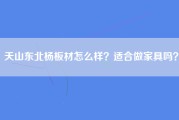笔记本本地连接不见了怎么办
第一种:任务栏右下角的本地连接不见了,用户可以正常上网,但任务栏中没有本地连接图标了,这种情况比较 容易解决,首先,右键点击“网上邻居”——选择“属性”——在打开的“网络连接”中找到“本地连接”——右键点击“网络连接” ——选择“属性”——在弹出的“本地连接”属性最下方找到“连接后在通知区域显示图标”,在它前面打上勾——点击“确定”退出, 现在在看看任务栏右下角是否已经有了本地连接图标了;
第二种:网络连接中没有本地连接,电脑无法进行拨号、无法上网,右键点击“网上连接”选择“属性”,弹出的'“网络连接”文件夹中没有本地连接的图标,类似情况处理起来要相对复杂些了,我们逐一判断故障原因,在想办法解决;
1.右键点击“我的电脑”选择“属性”——弹出的“系统属性”中选择“硬件”选项卡——点击“设备管理器”——在弹出的“设备管 理器”中查看“网络适配器”前面是否出现感叹号!,或者“网络控制器”前面有个问号?,假如出现问号或感叹号,这说明网卡驱动不正常或根本就没有安装网卡 驱动;
解决办法:假如知道主板型号,可以在百度搜索该型号主板的网卡驱动程序,通过U盘复制到系统中安装即可,假如不清楚主板、网卡型号,可以安装“鲁大师”后可以对电脑硬件进行检测,同时鲁大师将识别出“网卡”型号,在根据网卡型号下载驱动程序到U盘,通过 U盘复制到系统中进行驱动程序安装即可;
2.设备管理器中“网络适配器”前面没有问号或感叹号,经过检查网卡驱动正常,但是依然没有本地连接图标,假如出现这种情况可能是“网络连接管理服务程 序”出错导致的,我们可以尝试以下操作对该服务程序进行修复,点击“开始”菜单——选择“运行”,按照顺序依次输入下面红色部分的三个命令,按下 回车,即可修复;
regsvr32 netshell.dll
regsvr32 netconfigx.dll
regsvr32 netman.dll
笔记本电脑上没有本地连接怎么办
1. 电脑中没有本地连接,怎样设置回去
您好先更换网卡去本地连接不见了解决方法1.右键点击屏幕下方的任务栏,选择属性。
进入属性页面。2进入属性对话框后,选择自定义,进入自定义页面。
3在自定义通知里找到本地连接图标,选择总是显示,点击确定即可。END方法二1右击网上邻居,选择属性,进入网上邻居属性页面。
2进入属性页面后,右键点击本地连接,选择属性,进入本地连接属性对话框。3勾选“连接后在通知区域显示图标”以“及此连接被限制或无连接时通知我”。
点击确定即可。END方法三1点击开始--运行,输入gpedit.msc进入组策略。
2选择“用户配置”--“Windows设置”---“Inter Explorer 维护”—“连接”。3双击左侧的连接设置进入“连接设置”,取消掉“删除已有的拨号连接设置”。
END方法四1右击我的电脑,选择属性,进入属性对话框。2选择硬件选项卡。
点击设备管理,进入设备管理页面。3找到网络适配器,由于每个电脑的配置不同,里面的选项是不同的,双击网络适配器的下属项目,进入对话框。
4选择使用这个设备,然后进入电源管理,勾选掉允许计算机关闭这个设备以节约电源END方法五打开360安全卫士,选择查杀木马。选择电脑门诊。
点击立即使用。搜索:本地连接消失。
搜索完成后,点击立即修复。
2. 笔记本电脑的本地连接没有了,怎么办
右键网上邻居,查看本地连接
win7的就是右键网络,查看网络适配器。
本地连接/属性/常规选项下面/连接后在通知区域显示图标/前面打上勾然后确定就可以了‘
顺便把下面那个'此链接被限制或无连接是通知我'也打上勾,然后确定。
打开本地连接/属性/inter(TCP/IP)再点属性/然后把那两个选项全部选择自动获取IP地址和自动获取DNS服务器地址,然后确定确定关闭,照这个步骤试试看,接收的数据包如果比收到的数据包多,而且同时增加的话,就是连上了~
希望对你有用,如果满意,请采纳~
3. 笔记本电脑找不到本地连接
宽带连接1、检查网络线路连接和网卡是否良好。
2、安装网卡驱动。右击“我的电脑”----“属性”---“硬件”----“设备管理器”—展开“网络适配器”—看有没有黄色的问号?,有,说明缺网卡驱动,装网卡驱动。
3、建立ADSL连接。选择开始-程序-附件-通讯-新建连接向导 ,打开“欢迎使用新建连接向导”界面--“下一步” --选择“连接到Inter”--“下一步”--选择“手动设置我的连接”--“下一步”--选择“用要求用户名和密码的宽带连接来连接”--“下一步” –在“ISP名称”文本框中输入Inter服务商名称--“下一步”--在“用户名”文本框中输入所使用的用名称(ADSL账号),在“密码”文本框中输入密码,在“确认密码”文本框中重复输入密码确认,勾选“任何用户从这台计算机连接到Inter使用此帐户名和密码”和“把它做为默认Inter连接”—下一步—勾选“在我的桌面上添加一个到此连接的快捷方式”—单击“完成”后,你会看到桌面上多了个名为“ADSL”的连接图标。
4、设置连接属性(1)本地连接,开始—连接到—显示所有连接—右击本地连接—属性—常规—点选Inter协议(TCP/IP)--属性—选使用下面的IP地址(这是我的IP地址,你的IP地址网络商会告诉你):IP地址:192.168.0.2子网掩码:255.255.255.0默认网关:192.168.0.1。使用下面的DNS服务器地址(我的服务器地址,你的去问网络商):首选:1.1.1.1备用:24.24.24.24(2)宽带连接,右击宽带连接—属性—网络—选自动获得IP地址—确定。
4. 我的电脑里面本地连接没有了,应该怎么办呀
造成问题的原因 ①造成电脑里面没有本地连接的原因: 如果没有找到本地连接,一般是网卡的驱动程序丢了或计算机没有检测到网卡,重新安装即可! ②造成出现错误769的错误的原因: 用户的误操作或一些防火墙软件、计算机病毒引起的。
解决办法: 1、可能是外部设备问题。首先查看网线是否插在了路由器的LAN端口上,查看电脑网线接口是否松动,重启路由器,查看问题是否解决。
2、查看本地连接,如果本地连接没有了,需要按“Win+R”,打开【运行】,输入“ncpa.cpl”,回车,打开【网络连接】。 3、进入网络列表查看【本地连接】是否被禁用,如果禁用右键点击选择【启用】即可。
4、在运行对话框输入 sh winsock reset 命令,点击确定,然后重启电脑。 扩展资料: (1)sh winsock reset命令,作用是重置 Winsock 目录。
如果一台机器上的Winsock协议配置有问题的话将会导致网络连接等问题,就需要用sh winsock reset命令来重置Winsock目录借以恢复网络。 (2)sh winsock reset命令可以重新初始化网络环境,以解决由于软件冲突、病毒原因造成的参数错误问题。
sh是一个能够通过命令行操作几乎所有网络相关设置的接口,比如设置IP,DNS,网卡,无线网络等,Winsock是系统内部目录,Winsock是Windows网络编程接口,winsock工作在应用层,它提供与底层传输协议无关的高层数据传输编程接口,reset是对Winsock的重置操作。
5. 我电脑本地连接不见了 怎么办
第一步:验证关于网络DLL文件是否已正确注册,在windows2000/XP/2003中,与网络相关的动态链接库文件主要有shell.dll,cfgx.dll,man.dll。
在实际使用中很可能由于一些意外而造成DLL文件的注册失效。我们只要通过开始-运行-输入“regsvr32 shell.dll”(不含引号)就可以完成对该DLL文件的注册,同理使用regsvr32 cfgx.dll和regsvr32 man.dll完成对另外两个文件的注册。
注册完毕重新启动计算机。第二步:验证网络适配器的设置,通过“我的电脑-属性-硬件-设备管理器”,展开网络适配器(即网卡),验证是否列出了正确的网卡。
确认网卡型号正确,并且设备前方没有?和。双击网络适配器,验证在“常规”标签中的“设备状态”中是否出现了“此设备当前工作正常”这一消息。
第三步:验证必要的服务是否已经启动,通过“控制面板-管理工具-服务”查看以下几个服务是否已经启动。包括remote procedure call(RPC),work connections,plug and play,+ event system和remote access connection manager以及telephony共六项服务。
第四步:验证网络服务设置,通过“控制面板-添加或删除程序-添加/删除windows组件”,选择“网络服务-详细信息”,验证“简单TCP/IP服务”是否已经打开。第五步:确保系统文件夹中的所有Windows保护文件没有受到影响,通过在命令提示符下键入sfc /purgecache和sfc /scannow来启动windows文件检查器对保护文件进行修复。
6. 笔记本上本地连接不见了
首先检查网络连接服务是否已经启动,在检查该服务时,你可以依次单击“开始”/“程序”/“管理工具”/ “服务”命令,在接着打开的系统服务列表中,找到“work Connections”选项,并用鼠标双击该选项,在弹 出的图2服务属性设置界面中,你就能看到该服务的启动状态了;要是发现该服务没有被启动的话,你可以单击“ 启动类型”设置项处的下拉按钮,从弹出的下拉列表中选中“自动”,并单击一下“应用”按钮,再单击“启动 ”按钮,这样“work Connections”服务就能被重新启用了; 接着检查远程过程调用服务是否启动;由于“work Connections”服务依赖于远程过程调用服务,要是远 程过程调用服务没有被启用的话,那么“work Connections”服务也就无法被正常启动。
在检查远程过程调用 服务是否启动时,你可以在打开的系统服务列表界面中,找到“Remote Procedure Call服务”选项,并用鼠标双 击该选项,在弹出的服务属性设置界面中,你就能看到它的启动状态了。要是发现该服务没有被启动的话,你只 要按照前面的步骤,将它重新启动起来就可以了; 下面再检查即插即用服务是否启动。
由于在安装网卡时,系统必须依靠即插即用服务,才能将网卡自动识别 出来,要是没有启动该服务的话,系统可能就无法认识网卡,从而导致网络和拨号连接窗口中的本地连接图标无 法出现。在检查即插即用服务是否启动时,你可以在打开的系统服务列表界面中,找到“Plug and Play”选项, 并用鼠标双击该选项,在弹出的服务属性设置界面中,你就能看到它的启动状态了。
要是发现该服务没有被启动 的话,你只要按照前面的步骤,将它重新启动起来就可以了。 检查是否安装简单TCP/IP组件 网络服务中的简单TCP/IP服务组件如果没有安装的话,那么网络和拨号连接窗口中可能就不会出现本地连接 图标。
因此,一旦发现本地连接图标丢失时,你不妨按照下面的步骤,检查一下系统是否已经安装了简单TCP/IP 组件: 依次单击“开始”/“设置”/“控制面板”命令,在打开的系统控制面板窗口中,双击“添加/删除程序”图 标,在其后出现的设置窗口中,单击“添加/删除Windows组件”标签,并在对应的标签页面中,选中“网络服务 ”选项,再单击“详细信息”按钮; 在接着打开的图3设置窗口中,找到简单TCP/IP服务项目,并检查该项目前面的复选框是否处于选中状态,要 是没有选中的话,你必须在它的复选框中打上勾号,再单击“确定”按钮,并将计算机系统重新启动一下就可以 了。 检查D权限设置是否正确 系统分布式的模拟级别权限,如果设置不当的话,也会导致网络和拨号连接窗口中的本地连接图标消失, 所以要想找回消失的本地连接图标,你还需要按照下面的方法,检查一下系统D权限设置是否正确: 首先单击系统开始菜单中的“运行”命令,在弹出的系统运行对话框中,输入系统分布式配置命令 “Dfg.exe”命令,单击“确定”按钮后,打开分布式配置属性设置窗口; 接着单击该窗口中的“默认属性”选项卡,在弹出的图4选项设置界面中,检查一下“在这台计算机上启用分布式 ”项目是否被选中,要是没有选中的话,请你在该项目前面的复选框中打上勾号; 下面再检查一下“默认模拟级别”下拉列表框中,是否将模拟级别的权限设置为了“匿名”选项,要是将权 限设置为“匿名”时,必须将其修改为“标识”,最后再单击“确定”按钮,并将计算机系统重新启动一下,这 样一来丢失的本地连接图标说不定就能“现身”了。
检查网上邻居是否隐藏 不少局域网用户为了防止其他非法用户,随意访问局域网中的共享资源,常常会将网上邻居功能隐藏起来, 以阻止非法用户通过网上邻居窗口找到共享目标;殊不知,这么一来“网络和拨号连接”窗口中的本地连接图标 就可能会受到“牵连” 。所以检查网上邻居是否隐藏,也是寻找丢失的“本地连接”图标的一个重要方法: 在检查网上邻居是否隐藏时,你只要在系统桌面中,看看是否有网上邻居图标出现,要是找不到该图标的话 ,就表明该图标的确已经被消失。
此时你可以通过下面的办法,来将它重新显示在系统桌面中: 依次单击“开始”/“运行”命令,在弹出的系统运行对话框中,输入系统策略编辑命令“poledit”,单击 “确定”按钮后,打开系统的策略编辑窗口; 在该编辑窗口中,单击菜单栏中的“文件”菜单项,从弹出的下拉菜单中执行“打开注册表”命令,在接着出 现的图5所示的窗口中,双击其中的“本地用户”图标,在其后出现的属性设置界面中,依次展开“外壳界面”、“限制”分支,在对应“限制”分支的下面,检查“隐藏网上邻居”项目是否已经选中,要是已经选中的话,必 须将其取消,再单击“确定”按钮; 最后再依次单击系统策略编辑窗口菜单栏中的“文件”/“保存”命令,将前面的参数设置保存到系统的注册 表中就可以了。以后将计算机系统重新启动一下,你就能在系统桌面中又看到网上邻居图标了,此时再打开网络 和拨号连接窗口时,本地连接图标就会自动重现了。
检查是否删除已有连接 。
7. 笔记本电脑为什么没有本地连接
共有两种可能:
1、网卡驱动被删除了。右击我的电脑--点属性--点硬件---点设备管理器,看有没有黄色的问号或叹号,如果有,就找这台机器购买时带的驱动程序,把网卡驱动装一下就可以了。
2、网卡坏了。如果这个电脑有个两年以上的电脑,或者被雷击或电压不稳可能造成这个问题。按照1里边的方法看设备管理器里如果没有网卡在列表里,说明网卡坏了。或者有显示,怎么也装不上驱动,也说明网卡坏了。
如果这些都搞不太明白,还有一个更简单的方法,找个GHOST版本的系统,重新装一下,如果装完能用就没问题了,如果不行就是网卡坏了。
笔记本上的本地连接不见了?怎么找回来?
电脑本地连接消失的找回方法如下:
方法一:
右键电脑桌面的“计算机”——“管理”
2.在弹出框点击“设备管理器”,找到网络适配器下的有线网卡,查看是否有问号或者感叹号
3.如果上图有感叹号或问号,那么需要重新安装网卡驱动,说明网卡驱动不正常或根本就没有安装网卡驱动,最好去官方下载驱动,如果没有找到合适的,也可以通过第三方软件下载,如:驱动精灵万能网卡版、极速装机版等一些软件下载驱动;
方法二:
1.如果通过上面方法没解决,还可以通过以下命令方法解决:
同时按住键盘上的“WIN”+“R”,呼出运行窗口,在窗口中输入“cmd”后,点击确定键
2.输入“cmd”点击确定后,在新弹出的窗口输入以下内容:
regsvr32 netshell.dll
regsvr32 netconfigx.dll
regsvr32 netman.dll
输完点键盘中回车键,等待修复完成
3.当成功后,会显示成功
我的笔记本接上网线之后没有显示本地连接,怎么回事?
第一种情况:
任务栏右下角的本地连接不见了,用户可以正常上网,但任务栏中没有本地连接图标了。
1.找到笔记本电脑右下角小三角图标,如图:
2.点击小三角图标,在出现的窗口中找到自定义选项,如图:
3.点击自定义选项,在出现的窗口页面中找到网络/本地连接选项,如图:
4.找到网络/本地连接右侧对应的显示和图标通知,点击选择显示图标和通知即可,如图:
5.返回桌面,就能看见右下角出现网络/本地连接图标了。
第二种情况:网络连接中没有本地连接,电脑无法进行拨号、无法上网
1.打开笔记本电脑的控制面板选项,如图:
2.在控制面板中找到设备管理器一项,点击,如图:
3.在出现的页面中,找到网络适配器一项,如图:
4.点击打开网络适配器,查看菜单下有无感叹号/问号,如有,则网卡驱动出现问题;若无则排除网卡驱动故障。
5.如果以上排查是网卡驱动问题,需要根据笔记本网卡型号下载驱动程序到U盘,通过U盘复制到系统中进行驱动程序安装即可。
第三种情况:网卡被禁用
1.打开控制面板,找到页面中的网络和共享中心/网络连接,如图:
2.点击查看网络状态/本地连接,如图:
3.看本地连接/以太网下面是否有禁用或者红叉标记,若有点击启用即可。